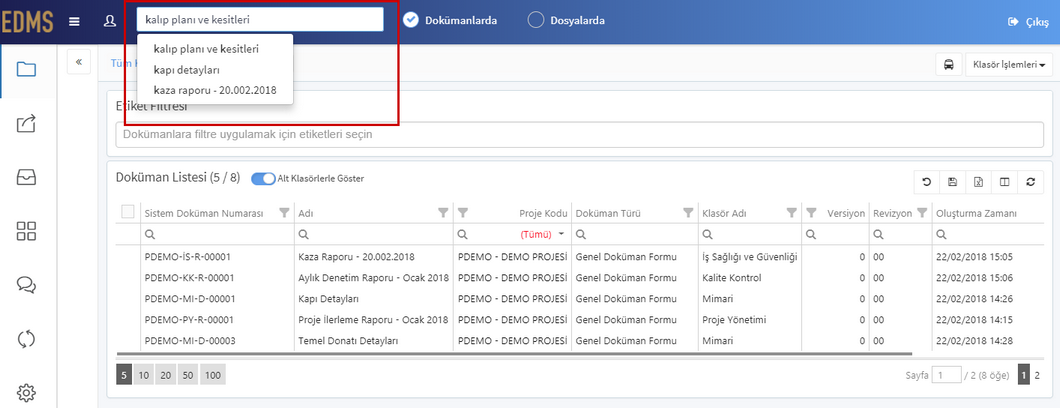Arama Alanı, ekranın üst kısmında yer alır ve doküman veya doküman dosyalarını aramak için kullanılır.
Dokümanlarda: Arama, dokümanlarda yapılacaksa işaretlenir.
Dosyalarda: Arama, doküman dosyalarında yapılacaksa işaretlenir.
Doküman veya doküman dosyası aramak için arama anahtarını yazıp, ENTER tuşuna basınız. Arama anahtarını yazdığınızda, EDMS öneri doküman isimlerini açılır listede gösterir. Öneri doküman isimleri, doküman adının başından başlayacak şekilde, birebir uyumlu isimler listeler.
ENTER tuşuna bastığınızda, Doküman Tablosu'nun üst kısmında, arama anahtarı ve SIFIRLA butonu görüntülenir. SIFIRLA butonu arama anahtarını silmek için kullanılır.
Buna ek olarak, arama sonuçlarının sayısı da ekranda görüntülenir.
EDMS arama işlevi çok güçlüdür. Arama için anahtar kelimeler girdiğinizde, EDMS aramanıza en yakın dokümanları Doküman Tablosu'nun üst kısımlarında listeler.
Gelişmiş Arama
| 1. | Arama yaparken birden fazla anahtar kelime kullanabilirsiniz. |
Örneğin: Arama alanına kalite standart 2015 ifadesini girerseniz, kalite, standart ve 2015 kelimeleri ile eşleşen tüm dokümanlar görüntülenir; ancak en ilgili dokümanlar en üstte yer alır.
| 2. | Tam Eşleşme: "kaza bildirim raporu" gibi birebir aynı ifadeyi aramak için, arama ifadenizin önüne ve sonuna çift tırnak işaretleri (") ekleyiniz. Çift tırnak işareti, bu ifadenin tam olarak aynısının bulunması anlamına gelir. |
Bu özellik, doküman numarası ile aramada çok kullanışlıdır. Doküman numarasını bildiğiniz dokümanları, "Doküman Numarası" (tırnak işaretleriyle) şeklinde arayınız.
| 3. | Olumsuz Eşleşme: Bazı anahtar kelimeleri arama sonuçlarına dahil etmemek için, söz konusu anahtar kelimenin önüne kısa çizgi (-) konulur. |
Örneğin: Hukuk soruşturması -denetimi anahtar kelimelerini araştırdığınızda, hukuk ya da soruşturma kelimeleri ile eşleşen tüm dokümanlar getirilir; ancak denetimi ile eşleşen dokümanlar görüntülenmez.
| 4. | Olumlu Eşleşme: İki veya daha fazla konunun tek bir aramada görüntülenmesi istendiğinde, artı işareti (+) ile anahtar kelimeler eklenir. |
Örneğin: Uygunsuzluk ve İş Güvenliği ile ilgili dokümanları görüntülemek istediğinizde, "Uygunsuzluk"+"İş Güvenliği" şeklinde arama yapmalısınız.
| 5. | ile Biten: Belirli bir kelimeyi ve o kelimenin ön ek almış halini içeren dokümanları veya dosyaları bulmak için * ön eki kullanılır. |
Örnekler:
| • | "yüklenici" veya "alt-yüklenici" veya benzer kelimeleri içeren dokümanları bulmak için arama alanına *yüklenici yazılır. |
| 6. | ile Başlayan: Belirli bir kelimeyi ve o kelimenin son ek almış halini içeren dokümanları veya dosyaları bulmak için * son eki kullanılır. |
| • | "detay" veya "detaylar" veya benzer kelimeleri içeren dokümanları bulmak için arama alanına detay* yazılır. |
| 7. | İçeren: Belirli bir kelimeyi içeren doküman veya dosyaları bulmak için, anahtar kelimenin başına ve sonuna * işareti konulur. |
Dokümanlarda Arama
Dokümanları isimlerine, klasör adlarına ve etiketlerine göre arayabilirsiniz.
Dokümanlarda arama yapmak için:
| 1. | Aramanın alt klasörleri de kapsaması için Alt Klasörle Göster işaretleyiniz. |
| 2. | Dokümanlarda arama yapmak için Dokümanlarda kutucuğunu işaretleyiniz. |
| 3. | Arama anahtar kelimesini yazmaya başlayıp, öneri listesinde gösteriliyorsa öneriyi seçiniz. |
| 4. | ENTER tuşuna basınız. |
Doküman Dosyalarında Arama
Doküman dosyalarını dosya adına, dosya içeriğine, doküman başlığına, klasör adına, optik karakter tanıma (OCR)* sonuçlarına ve etiketlerine göre arayabilirsiniz.
Doküman dosyalarında arama yapmak için:
| 1. | Aramanın alt klasörleri de kapsaması için Alt Klasörle Göster işaretleyiniz. |
| 2. | Dosyalarda arama yapmak için Dosyalarda kutucuğunu işaretleyiniz. |
| 3. | Arama anahtar kelimesini yazmaya başlayıp, öneri listesinde gösteriliyorsa öneriyi seçiniz. |
| 4. | ENTER tuşuna basınız. |
*OCR: Pdf, Word, Excel gibi dosyaların içeriğinde arama yapmak için kullanılan bir teknolojidir.